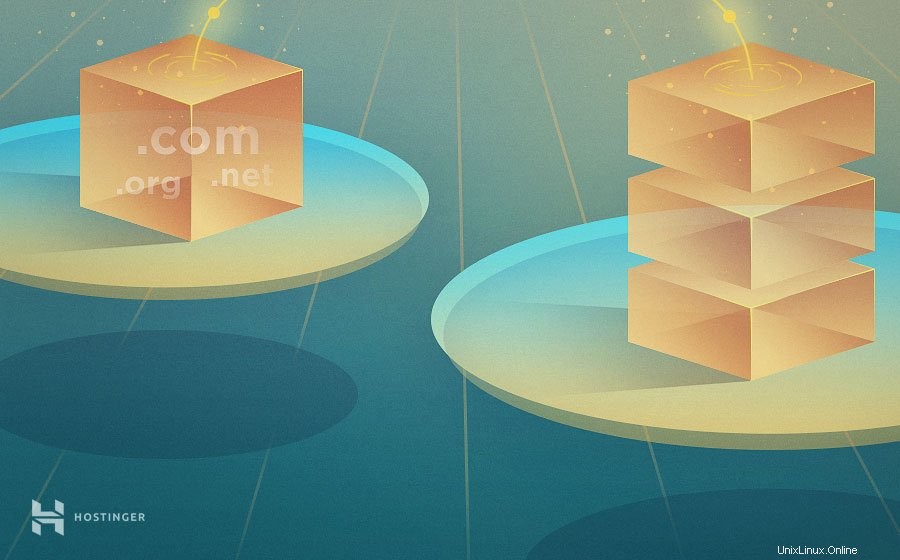
Pour utiliser un nom de domaine avec un VPS, vous devrez d'abord effectuer quelques modifications DNS. Dans ce guide, nous allons vous montrer comment faire pointer un nom de domaine vers un serveur privé virtuel en utilisant deux méthodes :
- Modification d'un enregistrement dans la zone DNS actuelle
- Configuration d'une nouvelle zone DNS avec des serveurs de noms personnalisés
Assurez-vous de terminer la configuration initiale de votre VPS et d'acheter un nom de domaine avant de continuer.
Détails de localisation
Tout d'abord, vous devrez trouver l'adresse IP de votre serveur virtuel. Sur le panneau Hostinger, vous pouvez localiser toutes les informations relatives au VPS sous les Serveurs rubrique.

La zone en surbrillance sous Détails SSH affiche l'adresse IP dédiée de votre serveur virtuel .
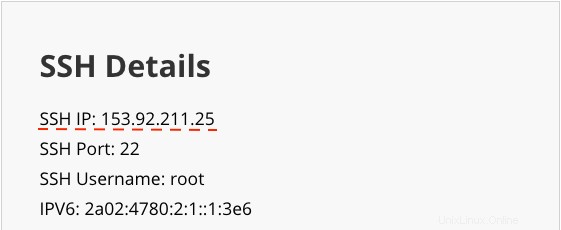
Méthode 1 – Pointage de domaine vers VPS via un enregistrement
La méthode suivante est une solution assez simple. Cela impliquerait de modifier votre enregistrement A actuel dans la zone DNS faisant autorité . Cela signifie que le changement d'enregistrement A doit être effectué au niveau de la zone DNS où pointent actuellement vos serveurs de noms.
Si vous choisissez cette option, votre fichier de zone DNS avec toutes les autres entrées existantes (enregistrements CNAME, MX, NS et autres) resteront chez le fournisseur actuel. L'approche peut être plus facile pour les débutants ou ceux qui ne souhaitent pas modifier l'emplacement de leur zone DNS.
Si vous n'êtes pas sûr de l'endroit où votre nom de domaine pointe pour le moment, vous pouvez utiliser des outils de recherche DNS ou utiliser le dig commande pour localiser les enregistrements NS. L'exécution de la commande suivante via le terminal fera l'affaire :
dig NS +short hostinger-tutorials.xyz
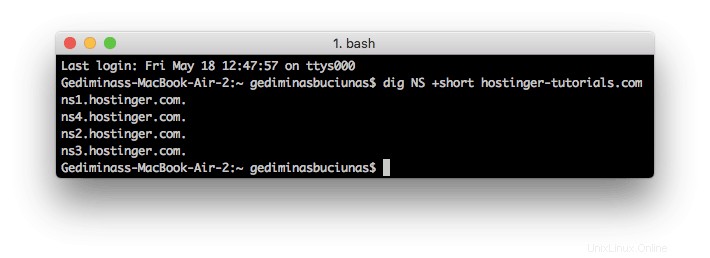
Maintenant que vous savez où pointe votre domaine, accédez au fournisseur et ouvrez la zone DNS de votre domaine.
Ajout d'entrées DNS
À ce stade, vous avez le choix entre deux approches :
- Utilisation de deux enregistrements A :un pour le www sous-domaine et un autre pour le domaine lui-même.
- Utiliser un enregistrement A pour le domaine et CNAME pour le www sous-domaine.
Ces deux options vous fourniront le même résultat. Commencez par trouver la valeur actuelle de l'enregistrement A et remplacez-la par l'IP dédiée adresse située plus tôt. Ci-dessous, vous trouverez une démonstration de l'apparence des entrées dans votre zone DNS.
Option 1 – Utiliser deux enregistrements A
| Nom | TTL | Type | Adresse |
| exemple.com | 14400 | A | 153.92.211.25 |
| www.exemple.com | 14400 | A | 153.92.211.26 |
Option 2 – Utiliser un enregistrement et CNAME
| Nom | TTL | Type | Adresse |
| exemple.com | 14400 | A | 153.92.211.25 |
| www.exemple.com | 14400 | CNAME | exemple.com |
Exécuter une recherche DNS
Après avoir pointé le domaine vers votre VPS, il est temps de vérifier si les enregistrements ont été ajoutés correctement. Gardez à l'esprit que la propagation DNS peut prendre jusqu'à 24 heures , vous devrez donc peut-être attendre au moins quelques heures avant que tout commence à fonctionner. Cependant, la plupart des outils de vérification DNS fournissent des résultats instantanés. Vous pouvez également le faire en utilisant le creuser commande via terminal :
dig A +short hostinger-tutorials.xyz
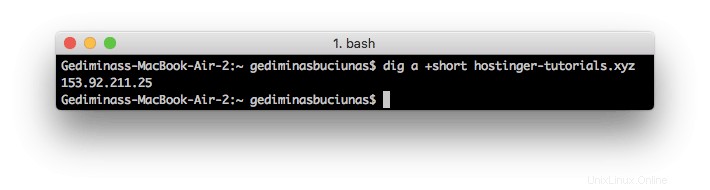
Si la sortie affiche votre adresse IP dédiée VPS comme enregistrement A, tout a été fait correctement ! La partie restante attend que le DNS se propage entièrement dans le monde. Pour accélérer le processus, vous pouvez vider le DNS. Une fois le DNS pleinement actif, vous verrez une page de chargement par défaut lorsque vous visiterez votre domaine via un navigateur.
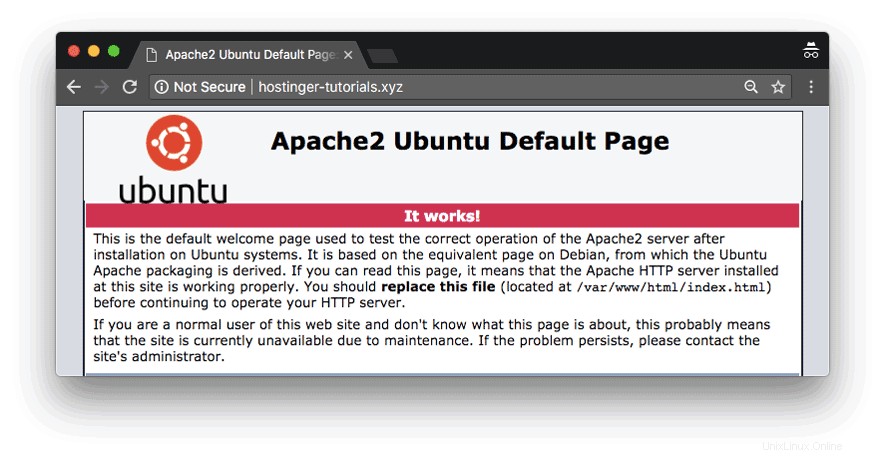
Méthode 2 – Pointage de domaine vers VPS via des serveurs de noms personnalisés
Faire pointer un domaine vers VPS via des serveurs de noms personnalisés est un peu plus délicat, car vous devrez configurer une nouvelle zone DNS sur le serveur virtuel. Cette méthode basculera l'emplacement de votre zone DNS vers le VPS, ce qui signifie que toutes les futures modifications liées au DNS devront être effectuées via la zone nouvellement créée.
Création de serveurs de noms personnalisés
Commencez par créer de nouveaux serveurs de noms enfants pour votre domaine. Chaque entrée doit pointer vers l'adresse IP dédiée du VPS. Sur Hostinger, vous pouvez facilement le faire en utilisant le panneau de gestion de domaine.
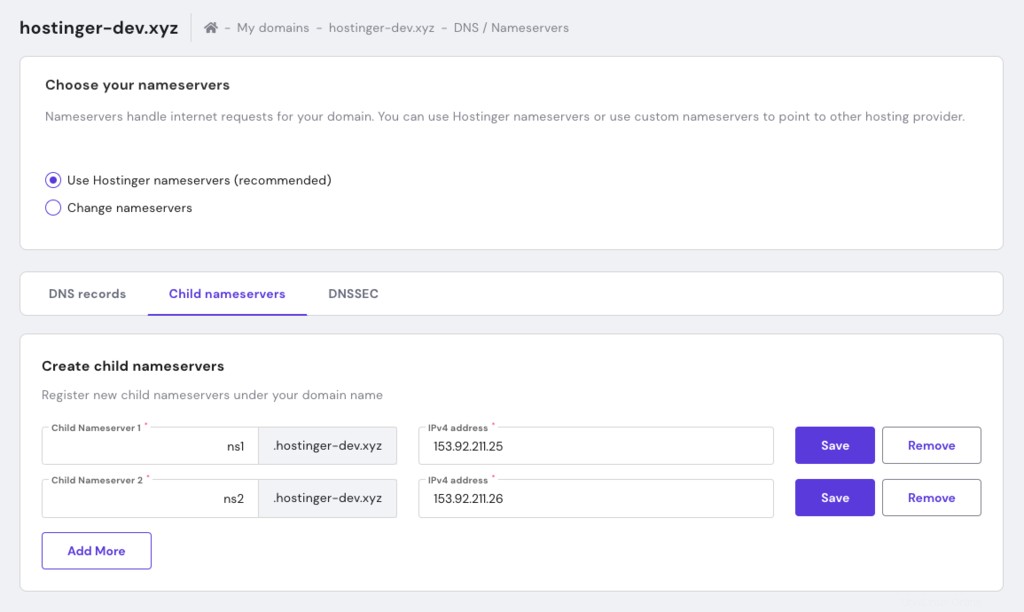
Configurer une zone DNS sur VPS
L'étape suivante consiste à configurer une zone DNS pour votre domaine sur le serveur virtuel. Connectez-vous à votre VPS via SSH et accédez à :
cd /etc/bind
Ensuite, créez un dossier séparé pour vos fichiers de zone DNS :
mkdir -p zones
Accédez au répertoire nouvellement créé :
cd zones
À l'aide de la commande nano, créez un nouveau fichier de zone pour votre domaine :
nano hostinger-tutorials.xyz
Utilisez l'exemple suivant et remplacez toutes les adresses IP et instances de domaine avec votre nom de domaine réel et l'IP dédiée de votre VPS :
;
; BIND data file for hostinger-tutorials.xyz
;
$TTL 3h
@ IN SOA ns1.hostinger-tutorials.xyz. admin.hostinger-tutorials.xyz. (
1 ; Serial
3h ; Refresh after 3 hours
1h ; Retry after 1 hour
1w ; Expire after 1 week
1h ) ; Negative caching TTL of 1 day
;
@ IN NS ns1.hostinger-tutorials.xyz.
@ IN NS ns2.hostinger-tutorials.xyz.
hostinger-tutorials.xyz. IN MX 10 hostinger-tutorials.xyz.
hostinger-tutorials.xyz. IN A 153.92.211.25
ns1 IN A 153.92.211.25
ns2 IN A 153.92.211.26
www IN CNAME hostinger-tutorials.xyz.
mail IN A 153.92.211.25
ftp IN CNAME hostinger-tutorials.xyz. Enregistrez le fichier en appuyant sur CTRL+X et confirmez les modifications. La tâche suivante consiste à l'insérer dans la configuration de liaison par défaut :
cd /etc/bind nano named.conf.local
Ajoutez les lignes suivantes en bas et assurez-vous de modifier le nom du fichier avec les valeurs réelles :
zone "hostinger-tutorials.xyz" {
type master;
file "/etc/bind/zones/hostinger-tutorials.xyz";
}; Il est également recommandé d'utiliser un redirecteur DNS stable. Dans cette démonstration, nous utiliserons Google Public DNS en modifiant les named.conf.options fichier :
nano named.conf.options
Localisez les lignes suivantes :
// forwarders {
// 0.0.0.0;
// }; Modifiez-les et selon cet exemple :
forwarders {
8.8.4.4;
}; Maintenant, toutes les valeurs nécessaires ont été ajoutées. Vérifiez à nouveau si la syntaxe du fichier de zone DNS est correcte en exécutant :
named-checkzone hostinger-tutorials.xyz /etc/bind/zones/hostinger-tutorials.xyz
Si la tâche a été effectuée correctement, le résultat devrait ressembler à :
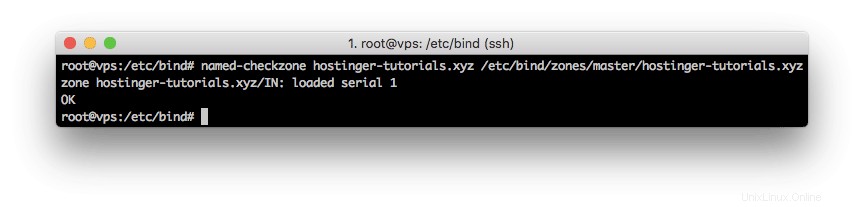
Enfin, redémarrez le service de liaison DNS et assurez-vous qu'il est en cours d'exécution :
/etc/init.d/bind9 restart /etc/init.d/bind9 start
Changer les serveurs de noms
Puisque toutes les pièces du puzzle ont été rassemblées, la dernière étape consiste à remplacer les serveurs de noms de votre domaine par ceux nouvellement créés. Sur Hostinger, vous pouvez le faire via le panneau de gestion de domaine.
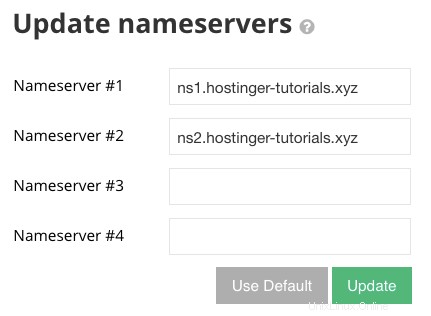
Gardez à l'esprit que la propagation DNS peut prendre jusqu'à 24 heures , vous devrez donc attendre au moins une heure ou deux avant que tout soit pleinement opérationnel. Pour accélérer les choses, vous pouvez à nouveau vider le DNS. Vous pouvez également utiliser des outils de vérification DNS en ligne pour confirmer la fonctionnalité de votre zone nouvellement créée. Une fois que le DNS a fini de se propager, vous verrez une page de chargement par défaut lors de l'accès à votre domaine via le navigateur.

Bonus – Configuration du DNS inversé
Dans certains cas, vous devrez peut-être configurer un enregistrement DNS inversé. Hostinger simplifie ce processus avec un outil intégré au bas du panneau de gestion de votre serveur.
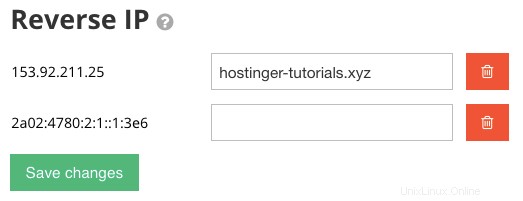
Une fois ajouté, gardez à l'esprit que la propagation peut prendre quelques heures avant que l'enregistrement ne soit pleinement actif.
Conclusion
Dans ce didacticiel, nous avons appris deux méthodes différentes pour faire pointer un nom de domaine vers un serveur privé virtuel. Il est également important de se rappeler que les modifications DNS peuvent prendre au moins quelques heures pour se propager dans le monde entier.
Une fois que le domaine commence à fonctionner avec votre VPS, le vrai voyage commence. Un bon point de départ consiste à créer un hôte virtuel.
Si vous avez des questions, des suggestions ou des conseils sympas, assurez-vous de les partager dans les commentaires ci-dessous !